Ceux d’entre vous qui liront cet article connaissent probablement Aero Peek et comment l’utiliser dans Windows 7, Windows 8.1 et Windows 10. Pour les non-initiés, Aero Peek a été introduit pour la première fois avec Windows 7 avec deux autres fonctionnalités: Aero Snap et Aero Shake .
Aero Peek permet aux utilisateurs de consulter rapidement toutes les fenêtres et applications ouvertes pour afficher le bureau. Cette fonctionnalité est utile pour visualiser rapidement ce qui se trouve sur le bureau.
Même si le bouton Peek est à l’extrême droite de la barre des tâches, le bouton est facilement visible dans Windows 7 contrairement aux versions ultérieures de Windows. Dans Windows 8 et Windows 10, il vous suffit de déplacer le curseur dans le coin inférieur droit du bureau pour parcourir toutes les fenêtres ouvertes.
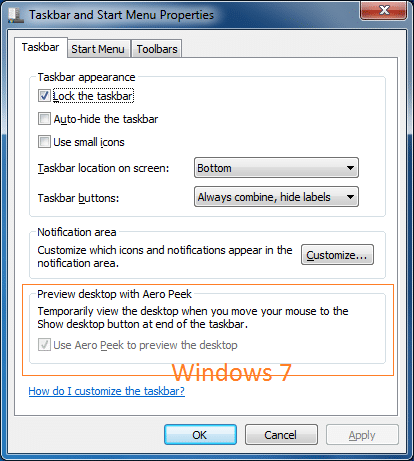
La fonction Aero Peek peut être facilement activée ou désactivée en ouvrant la barre des tâches et les propriétés de navigation. Dans l’onglet Barre des tâches, vous devez cocher ou décocher l’option «Utiliser Peek pour prévisualiser le bureau lorsque vous déplacez la souris sur le bouton Afficher le bureau à la fin de la barre des tâches» pour activer ou désactiver la fonctionnalité dans Windows 8 et Windows 10 Dans Windows 7, l’option permettant d’activer ou de désactiver Aero Peek est intitulée «Aero peek».
Il y a quelque temps, un de nos lecteurs m’a demandé de suggérer un moyen de le faire correction du gris Utilisez Peek pour prévisualiser le bureau lorsque vous passez la souris sur le bouton Afficher le bureau à l’extrémité de la barre des tâches option qui apparaît dans la barre des tâches et dans les propriétés de navigation.
Si vous souhaitez activer Aero Peek mais que l’option «Utiliser Aero Peek pour prévisualiser le bureau» est désactivée, cela signifie qu’Aero Peek est complètement désactivé dans les propriétés système.
Suivez les instructions ci-dessous pour activer l’option Utiliser un aperçu gris pour prévisualiser le bureau dans Windows 7, Windows 8 et Windows 10.
Étape 1: Ouvert Courir boîte de commande en appuyant simultanément sur les touches Windows et R (Windows + R).
Étape 2: Dans la zone Exécuter résultante, tapez Sysdm.cpl, puis appuyez sur la touche Entrée pour ouvrir la boîte de dialogue Propriétés système.
Étape 3: Ici, cliquez sur le fichier Avancée languette. Sous Performance section, cliquez sur réglages bouton pour ouvrir Options de performance dialogue.
Étape 4: Ensuite, consultez l’option intitulée Activer Aero Peek (Activez Peek dans Windows 8 et Windows 10), puis cliquez sur Postuler bouton.
Étape 5: Ouvrez la barre des tâches et les propriétés de navigation maintenant (cliquez avec le bouton droit sur la barre des tâches, puis cliquez sur Propriétés) pour voir l’option Utiliser Peek active pour afficher un aperçu du bureau.
C’est tout!